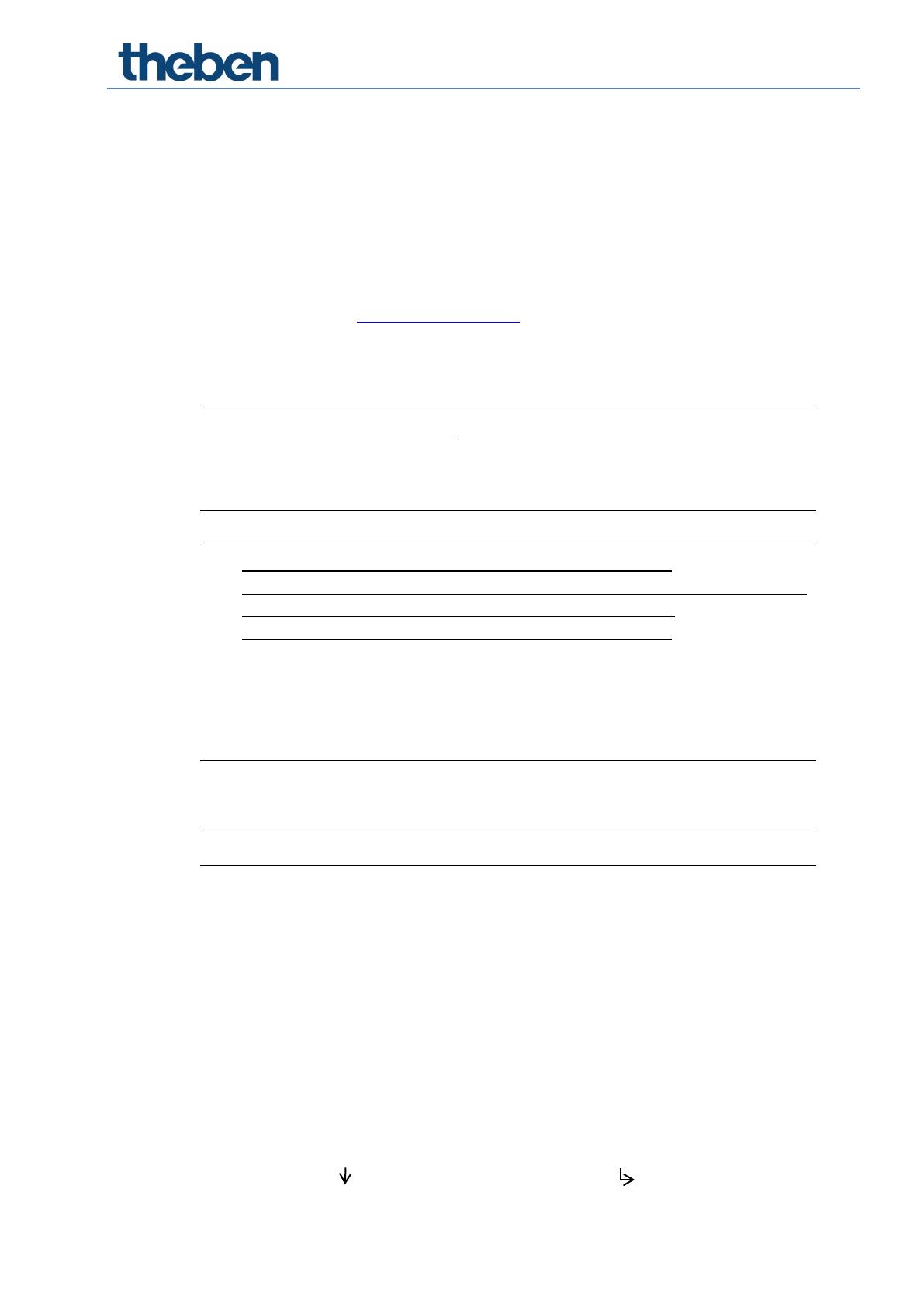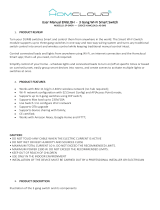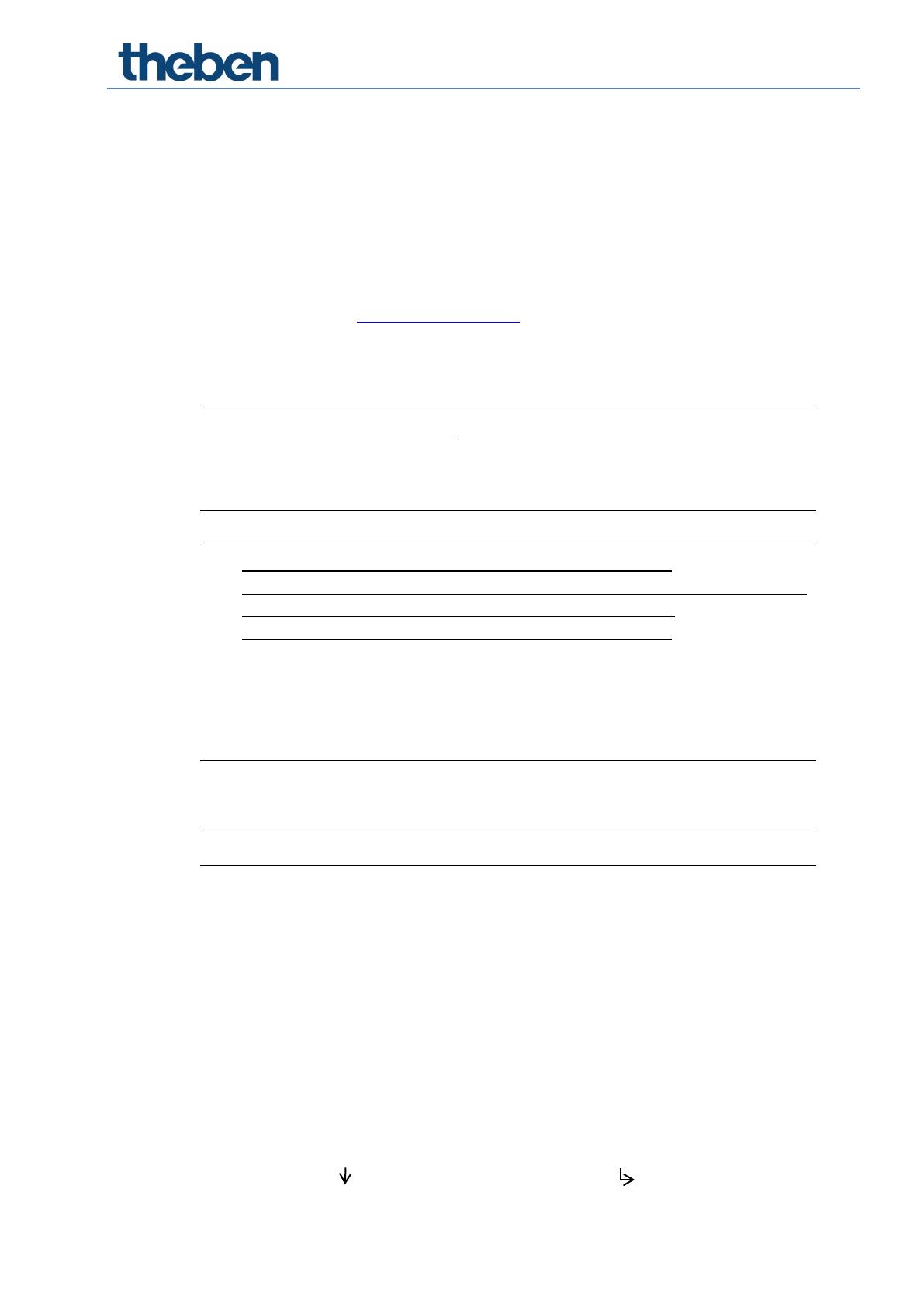
Messa in funzione con LUXORplug
Manuale del sistema LUXORliving 10
5 Messa in funzione con LUXORplug
5.1 Crea collegamento
La messa in funzione di LUXORliving avviene sempre tramite la centralina di sistema
LUXORliving IP1 e il software LUXORplug. Il software LUXORplug è disponibile per il download
gratuito alla pagina web https://www.theben.de/ (https://luxorliving.de/luxorplug/).
Il funzionamento viene controllato tramite l'applicazione LUXORplay, anch'essa da scaricare
gratuitamente su smartphone/tablet.
https://luxorliving.de/luxorplug/
Requisiti di sistema per LUXORplug:
- Windows 7 fino a Windows 11
- 32 Bit e 64 Bit
https://itunes.apple.com/de/app/luxorplay/id1319899246?mt=8
https://play.google.com/store/apps/details?id=de.theben.LUXORplay&hl=dehttps://pl
ay.google.com/store/apps/details?id=de.theben.LUXORplay&hl=de
https://luxorliving.de/luxorplay/https://luxorliving.de/luxorplay/
Requisiti di sistema per LUXORplay:
- Windows 7 fino a Windows 11
- 32 Bit e 64 Bit
- Android da versione 4.4,
- iOs da versione 9.x
Il collegamento tra PC e centralina di sistema LUXORliving IP1 può essere stabilito in vari modi.
Si consiglia di effettuare una connessione tramite router.
5.1.1 Variante 1 – Connessione tramite router
Collegare PC (WLAN o LAN) e centralina di sistema LUXORliving IP1 (LAN) al router e
attivare l'alimentazione di tensione della centralina di sistema LUXORliving IP1.
La centralina di sistema LUXORliving IP1 viene fornita con il servizio DHCP attivato e riceve
l'indirizzo IP automaticamente dal router. Dopo l'avvio nel display di LUXORliving IP1 viene
visualizzato l'indirizzo IP.
Se il router impiegato non supporta DHCP, l'indirizzo IP di LUXORliving IP1 deve essere
assegnato manualmente. Maggiori informazioni al riguardo sono disponibili nel manuale del
router.
Per impostare l'indirizzo IP in LUXORliving IP1 procedere come segue:
Premere il tasto “ ” e aprire il menu “IP Config” con il tasto “ ”.